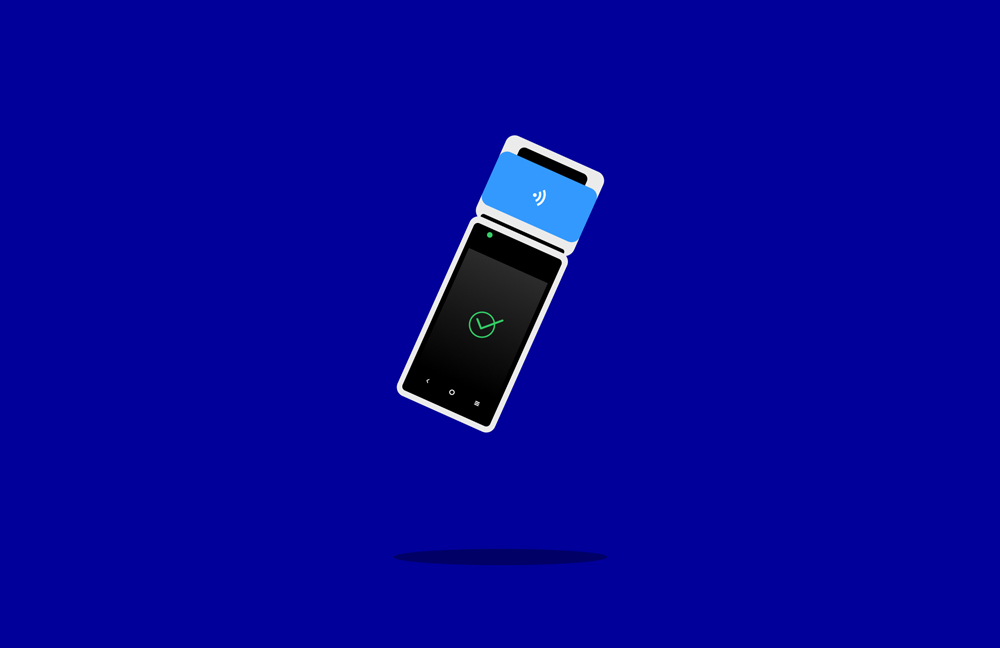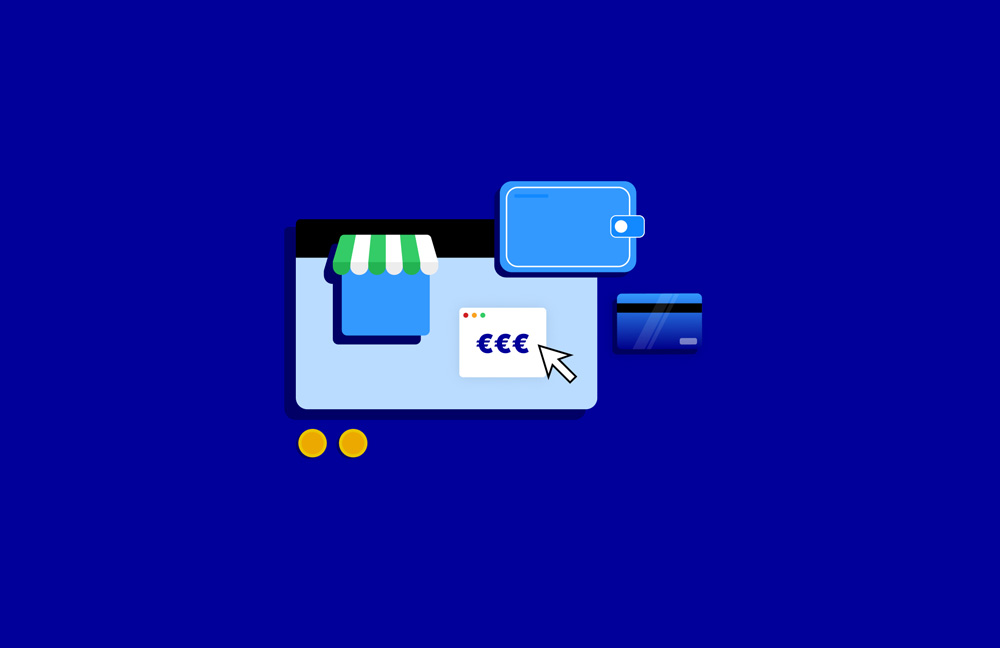Как начать пользоваться виртуальной кассой Paysera POS?
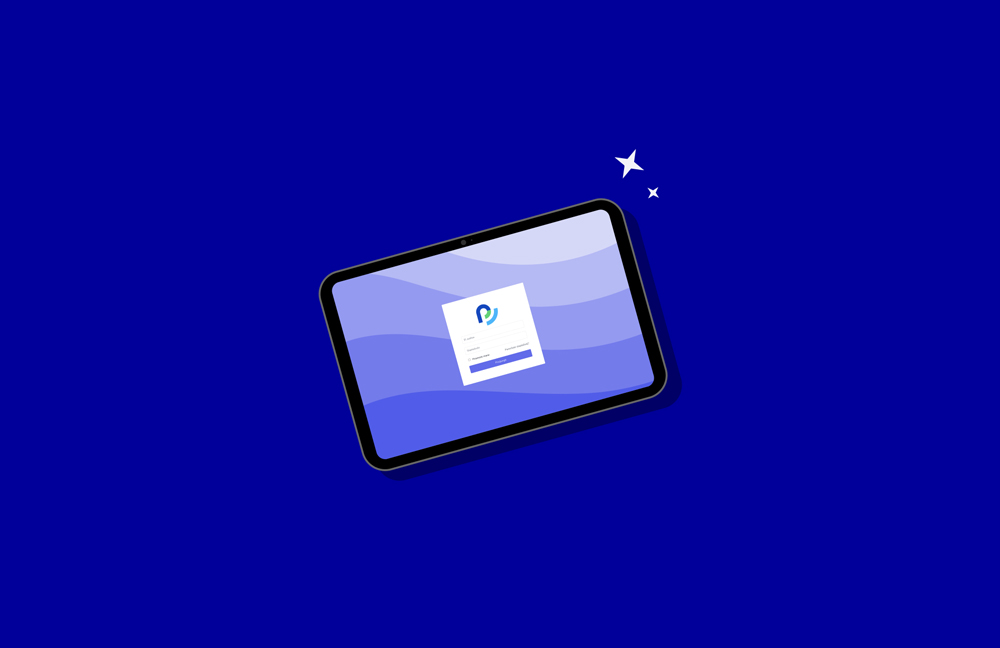
1 шаг. Свяжитесь с нами или заполните анкету
Мы хотим оправдать все ваши ожидания. Поэтому первый шаг – обсудить потребности вашего бизнеса и то, что мы можем вам предложить. Связаться с нами вы можете удобным для вас способом: напишите нам по эл. почте, позвоните или заполните короткую анкету, и мы сами свяжемся с вами.
Если вы уже твердо решили начать пользоваться Paysera POS или попробовать в деле демо-версию, анкету заполнять не нужно. Свяжитесь с нашей командой по обслуживанию клиентов удобным для вас способом.
После того, как вы подтвердите то, что хотите воспользоваться этой услугой, и выберете подходящий для вас план, наш сотрудник зафиксирует необходимую информацию о вашей компании:
- ваши имя и фамилию;
- название компании;
- код компании (или личный код, если вы ведете индивидуальную деятельность);
- ваши торговые точки и их адреса;
- код плательщика НДС;
- контактный адрес эл. почты и номер телефона.
2 шаг. Заказ терминала для карт «Verifone»
Чтобы начать пользоваться Paysera POS, вам понадобится одно дополнительное устройство – терминал для карт «Verifone».
Получив ваше подтверждение и необходимую информацию, мы, чтобы сэкономить ваше время, сами свяжемся с «Verifone» для заказа терминала.
В течение не более чем 2 рабочих дней с вами напрямую свяжутся представители «Verifone». Вы сможете обсудить свои потребности и наиболее подходящие для вашего бизнеса спецификации терминала, а также подписать договор на согласованных условиях.
После подписания договора «Verifone» отправит вам терминал для карт, который вы должны будете получить в течение 2-3 рабочих дней.
3 шаг. Создание учетной записи Paysera POS
Пока вы будете ждать терминал для карт «Verifone», сделайте последнее – свяжитесь с нами для создания учетной записи Paysera POS и назначьте Paysera администратором касс в своей системе i.EKA Государственной налоговой инспекции (ГНИ).
Не беспокойтесь о создании учетной записи Paysera POS – мы позаботимся об этом, а также отправим вам всю необходимую информацию и подробное практическое руководство, которое поможет вам легко освоить систему виртуальной кассы Paysera POS.
Далее вам нужно будет назначить Paysera администратором касс в своей системе i.EKA ГНИ. Для этого сделайте следующее:
- Подключитесь к своей учетной записи в ГНИ.
- Выберите представляемого налогоплательщика.
- В разделе i.EKA выберите Уполномоченные обслуживающие компании > +Уполномочить новую.
- В поле поиска введите UAB Paysera LT.
- Укажите срок действия предоставленных полномочий (очень важно его не забыть – поэтому рекомендуем записать его, чтобы в любой момент можно было его проверить).
- Отметьте, что предоставляете права на Просмотр данных чека и Изменение данных чека.
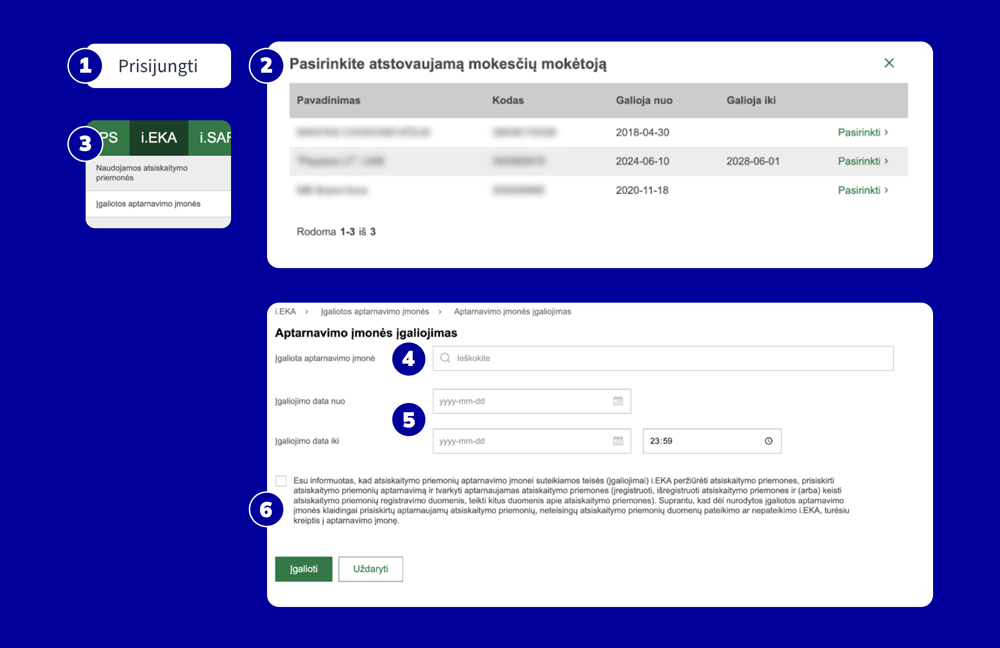
Добавив Paysera в своей системе i.EKA ГНИ, сообщите об этом нашему сотруднику, с которым вы общались, и мы завершим этот процесс.
4 шаг. Привязка терминала для карт «Verifone» к Paysera POS
Заключительная часть данного процесса – привязать ваш терминал для карт «Verifone» к Paysera POS. Для этого вам нужно будет только связаться с нами и предоставить свой API-ключ и ID пользователя.
Следуйте нижеуказанным инструкциям:
- Подключитесь к своей учетной записи «Verifone» > API-ключи (англ. API keys).
- Нажмите синюю кнопку Создать API-ключ (англ. Create API key).
- Скопируйте и сохраните ключ.
- Нажмите на сгенерированный ключ и скопируйте ID пользователя (англ. User ID) > сохраните.
Вот и все! Теперь можно подключиться к Paysera POS, опробовать функции и провести подготовительные работы.
Функции Paysera POS
А теперь перейдем к практическим аспектам. Как вы уже знаете, у Paysera POS множество удобных функций, таких как применение скидок, возврат товаров, отслеживание продаж и остатков товара на складе, выставление счетов-фактур и др.
Давайте обсудим, как вы можете воспользоваться каждой функцией.
Как подготовить товарные склады с помощью Рaysera POS?
- Подключитесь к своей учетной записи Paysera POS.
- В меню слева выберите раздел Administration > System settings.
- Выберите Stock management (Enable) > Use warehouse (Enable).
- Если вам нужно больше мест хранения, выберите в меню Storages и добавьте соответствующие названия и (по необходимости) адреса.
- Выберите в меню Products > Inventory Order, а затем выберите склад, на котором вы хотите разместить соответствующие товары.
Если у вас несколько физических торговых точек, вы можете создать отдельный склад для каждой из них и выбрать соответствующий.
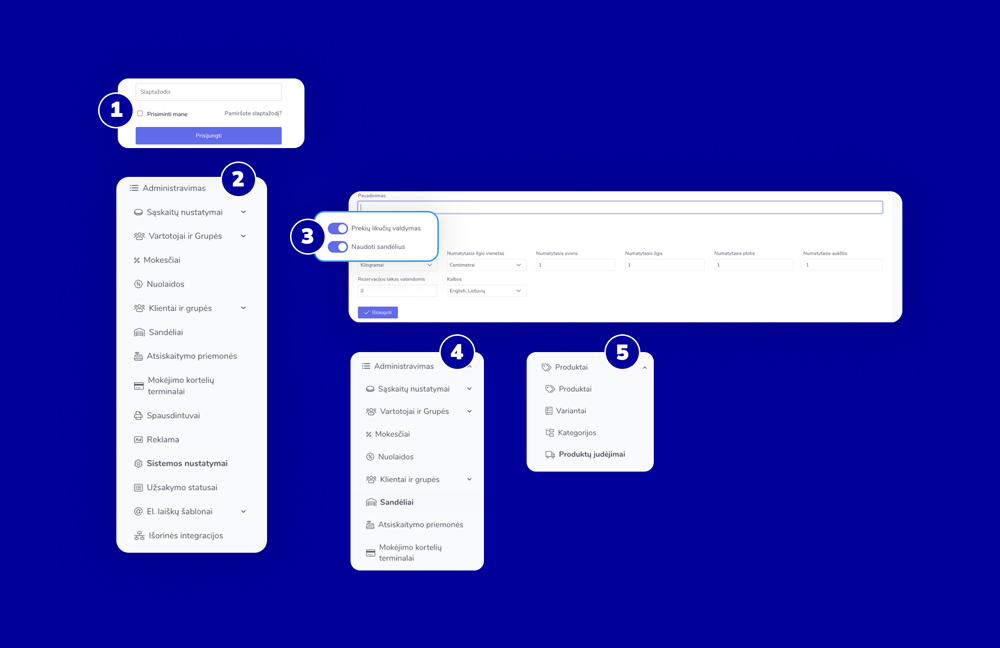
Как создать товар или услугу с помощью Paysera POS?
- В меню выберите Products > еще раз Products > Create new.
- Введите нужную информацию и выберите тип продукта.
- Если для продукта нужен будет QR-код, нажмите Product code и сгенерируйте его.
- Если вы хотите сразу начать продавать продукт, отметьте Active.
- Введите оставшуюся информацию и внизу укажите дату создания продукта (в окошке под названием Created). Это поможет вам отслеживать последние введенные продукты.
- Нажмите Save.
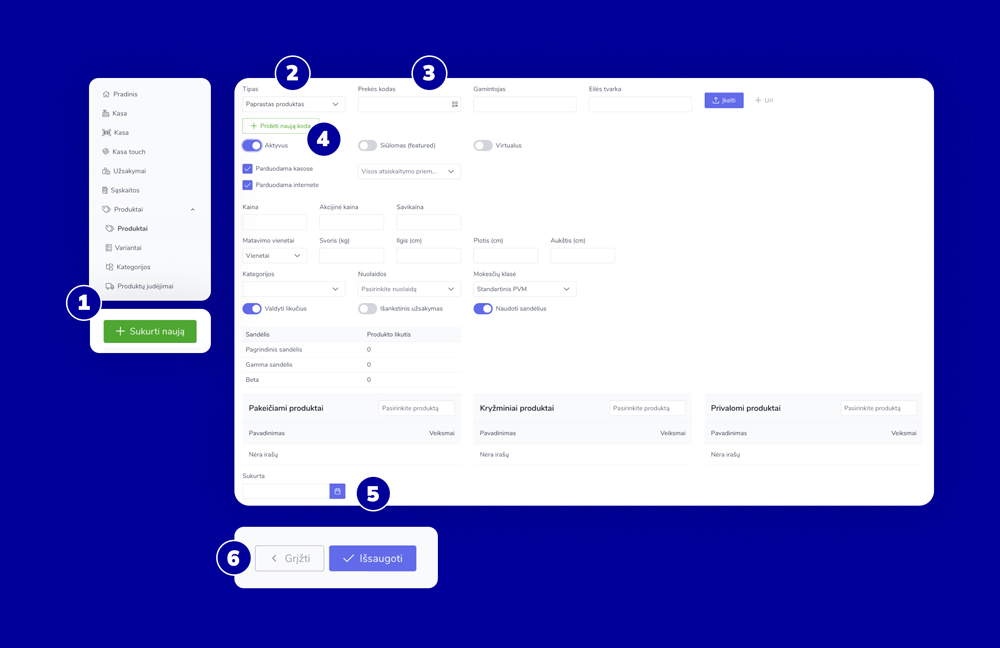
Как создать категорию товаров с помощью Paysera POS?
- В меню выберите Products > Categories.
- Нажмите Create new и введите информацию о категории.
- Затем выберите продукты, которые вы хотите отнести к вновь созданной категории.
Как сделать скидку с помощью Paysera POS?
- В меню выберите Administration > Discounts > Create new.
- Введите название скидки, которое будет видно покупателю, и > отметьте Active, если хотите, чтобы скидка была видна сразу.
- Выберите тип скидки (скидка в евро, процентная скидка или конечная цена) и заполните раздел Value, который будет отражать размер скидки.
- Если нужно, выберите группы клиентов, которым будет сделана скидка.
- При необходимости, отметьте то, что скидку вы сделаете на все категории и на все продукты, или выберите конкретные категории и продукты.
- Измените другие настройки так, как вам нужно.
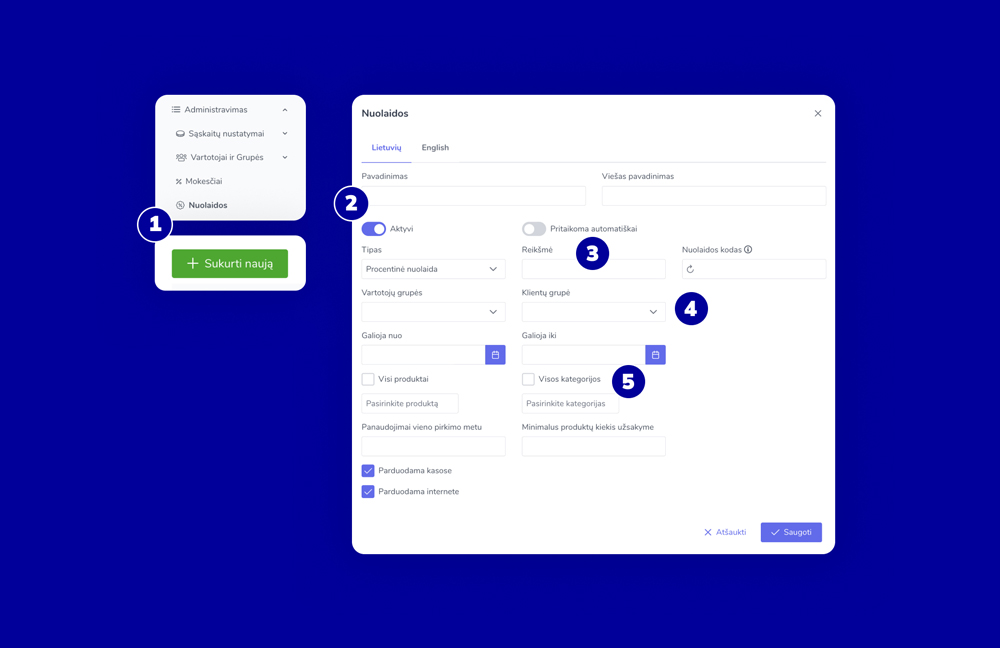
Если вы хотите сделать скидку в корзине, сделайте следующее:
- Нажмите Cash register > положите в корзину конкретный продукт / услугу.
- В корзине поставьте галочку у соответствующего продукта / услуги > нажмите на поле скидки.
- Введите сумму скидки или ее процентное значение.
- Подтвердите скидку.
Если вы хотите сделать скидку на конкретный продукт, сделайте следующее:
- Нажмите Cash register и выберите конкретный продукт.
- Введите цену и цену со скидкой.
- Нажмите Save.
Как делать возвраты с помощью Paysera POS?
- В меню выберите Orders и нажмите на конкретный заказ.
- В нижней части страницы нажмите желтую кнопку Request refund.
- В заказе на возврат (автоматически попадете в этот заказ) подтвердите возврат и выберите способ возврата средств.
- Если возврат будет осуществляться через кассу, выберите способ возврата средств – наличными или на карту. Затем подтвердите возврат, и система распечатает возвратный чек.
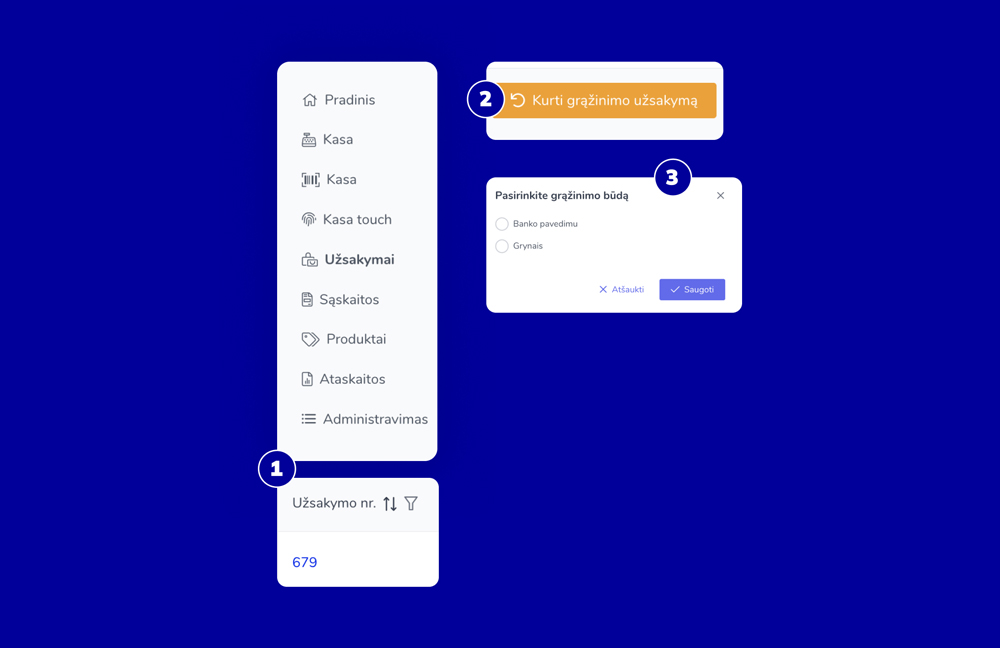
Как проверить фискальные операции с помощью Paysera POS?
- В меню слева выберите Sales и под корзиной товаров нажмите Cash register.
- Здесь вы можете внести в кассу наличные, изъять их из нее или закрыть фискальный день (генерация Z-отчета).
- Выберите период, за который вы хотите проверить чеки или отчеты по операциям с картами.
- Также в нижней части окна вы сможете просмотреть Z-отчеты за все дни.
В отчете вы также сможете посмотреть общую сумму продаж, общую сумму налогов на операции, остаток наличных, операции по внесению / изъятию наличных и суммы платежей по способам оплаты (наличные, карта и др.).
Отчеты о продажах можно просмотреть в системе, скачать в формате .txt или распечатать.
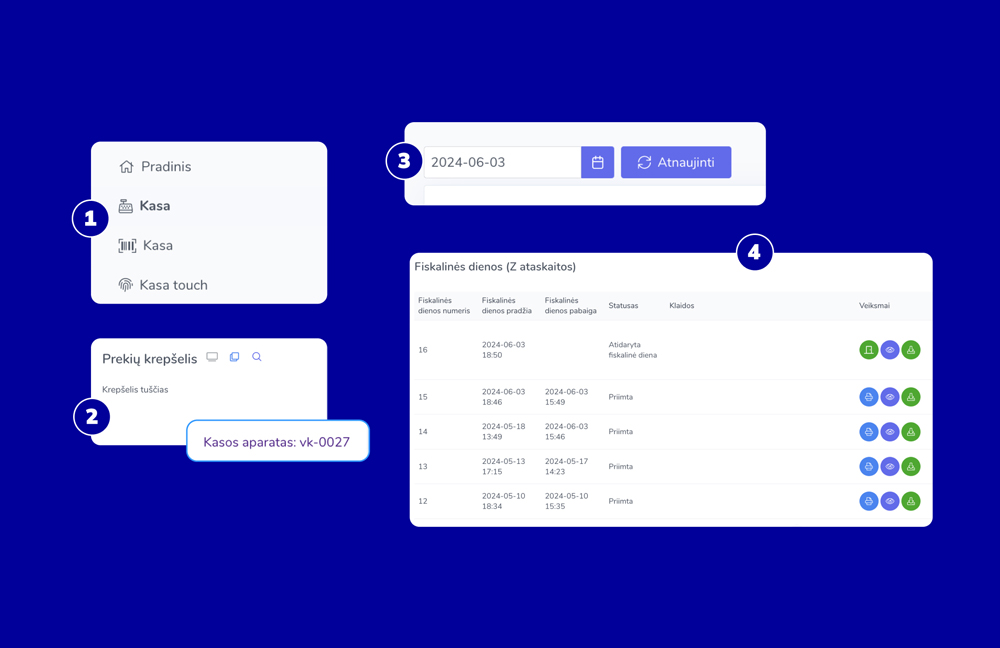
Как проверить остаток товара на складе с помощью Paysera POS?
- Подключитесь к своей учетной записи Paysera POS.
- Нажмите Products > еще раз Products > внизу увидите остаток.
Если список большой, воспользуйтесь поиском или опцией фильтрации, чтобы быстро найти конкретный товар или группу товаров.
Как выписать счет-фактуру с помощью Paysera POS?
- В меню слева выберите раздел Orders.
- Нажав на выбранный заказ, выберите Issue a credit invoice.
- После генерации вы сможете просмотреть счет-фактуру и, при необходимости, распечатать его или отправить клиенту по эл. почте.
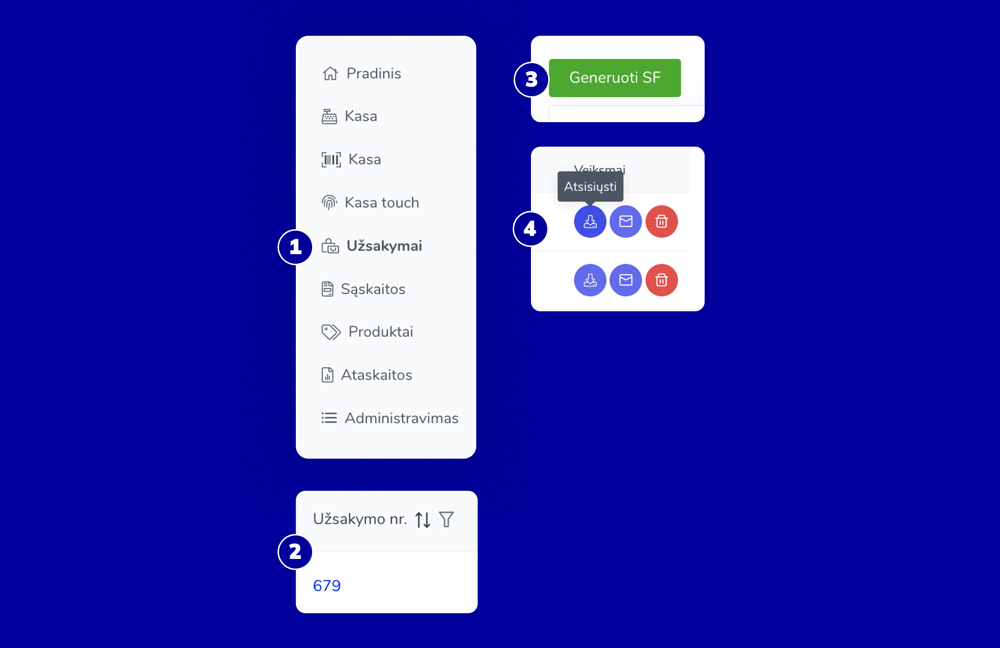
У вас есть еще вопросы?
Paysera POS – это новейшая услуга Paysera на данный момент. Поэтому мы уверены, что у вас могут возникнуть вопросы. Смело обращайтесь в нашу службу поддержки клиентов, и мы вам поможем!